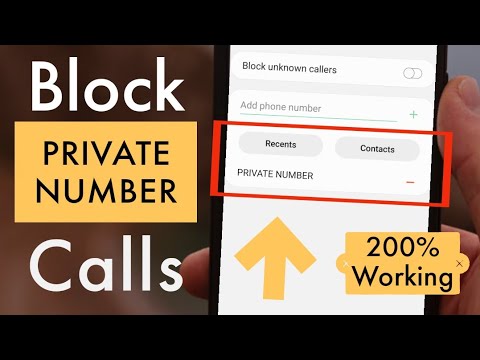1976. gadā biologs Ričards Dokinss definēja terminu "mimeme" (vai īsumā "meme") kā kultūras pārraides vienību. Tas tiek definēts kā jēdziens, ideja, uzvedība, stils vai lietojums, kas kultūrā izplatās no cilvēka uz cilvēku. Internetā tas parasti tiek parādīts attēla vai videoklipa veidā ar humoristisku parakstu, kas izplatās pa visiem sociālajiem medijiem. Interneta mēmēm ir dažādi stili. Šis wikiHow māca jums izveidot pamata interneta mēmu.
Soļi
1. metode no 2: izpratne par mēmiem

1. solis. Apsveriet dažāda veida memes
Ir daudz dažādu mēmu kategoriju. Dažādām interneta subkultūrām ir arī savs mēmu stils. Daži no šiem ir dažādi mēmu stili:
-
Tradicionāli:
memes ir tipiskas mēmas, kuras redzat cirkulējot sociālajos medijos. Tajos parasti ir ļoti atpazīstami attēli, piemēram, aina no filmas, slavenība, kaķu attēli vai vīrusu attēls. Viņi bieži komentē jaunākās tendences un pašreizējos notikumus.
-
Dank:
mēmos ir ietverts absurds vai ārpus konteksta esošs humors. Dank memes bieži mēģina parodēt tradicionālās memes, pielietojot tās absurdos jaunos veidos. Viņi bieži mērķē uz mēmēm, kuras iziet no modes vai mirst.
-
Nervozs:
Edgy memes ietver tumšu humoru, kas ir paredzēts, lai šokētu cilvēkus un virzītu sociālās normas.
-
Veselīgs:
Veselīgas mēmas ir mazāk humoristiskas un satur pozitīvu un pacilājošu vēstījumu.

2. solis. Ziniet, kas ir meme
Termins "meme" parasti attiecas uz interneta memēm. Tie parasti ir parakstu attēlu vai videoklipu stils, kas izplatās dažādās vietnēs un sociālajos medijos. Ir daudz mēmu veidu, taču tie bieži izmanto atkārtotus attēlus, stilus vai saturu. Tas var attiekties arī uz slenga vārdiem, interneta saīsinājumu (piemēram, LOL, BTW, WTF uc), emocijzīmēm vai tastatūras izteiksmēm.

3. Izprotiet mēmu humoru
Visbiežāk mēmas izsmej to, kā cilvēki reaģē uz populāru tendenci vai aktuālu notikumu. Humora pamatā parasti ir sarkasms. Dažreiz mēmu humors var būt absurds vai acīmredzami absurds. Izklaide rodas, norādot uz situācijas smieklīgumu vai vienkārši esot smieklīga.
- Viens mēmu humora piemērs ir mēmu pieplūdums attiecībā uz gorillu Harambi pēc tam, kad Sinsinati zoodārza darbinieki viņu nogalināja, lai glābtu iežogojumā iekritušo bērnu. Šīs mēmas izmantoja sarkasmu, lai izsmietu to, kā dzīvnieku mīļotāji reaģēja uz apdraudētās gorillas nāvi.
- Absurda mēmu humora piemērs ir prakse izmantot basa pilienus vai izkropļotu skaņu, lai uzsvērtu videoklipa mirkli.

4. solis. Izpētiet pašreizējās memes
Daudzi mēmu stili nāk un iet gadu gaitā. Jūs nevēlaties izmantot līdzekļus, kas ir novecojuši. Meklējiet pašreizējā gada mēmus, lai uzzinātu, kas ir populārs. Pievērsiet uzmanību arī mēmēm, kuras citi cilvēki ievieto visur, kur atrodaties internetā. Neatkarīgi no tā, vai tas ir Twitter, Facebook, Instagram, Reddit vai 4Chan. Jums vajadzētu mēģināt izvairīties no "mirušu" mēmu izmantošanas. Tiek uzskatīts, ka mēma ir “mirusi”, kad cilvēki pārstāj izmantot mēmu kā pamata attēlu vai aizmirst par to visu. Mēģiniet atrast pašreizējās mēmas no apakšredītiem, piemēram, r/memes un r/dankmemes. Turklāt dažreiz dažu veidu meme kļūst slavena. Tādā gadījumā jums vajadzētu mēģināt izveidot šīs memes. Piemēram, nesen Bernijs Sanderss bija tendence dažas dienas.
- Piemēram, ierakstot Google mēmu 2020. gada jūnijs, tiek parādīti daudzi memes par to, kā šis gads kļūst arvien sliktāks un sliktāks, veidojoties līdz megadisaster vai apokalipsei.
- knowyourmeme.com ir noderīgs resurss, kas katalogē dažādas mēmu tēmas un sniedz detalizētu skaidrojumu par to izcelsmi un populārus piemērus.

5. solis. Atsaucieties uz citiem mēmiem vai vīrusu attēliem un videoklipiem savos mēmos
Veidojot mēmas, atsauce uz populāriem notikumiem, grāmatām, filmām, videospēlēm un tā tālāk palielinās mēmu komisko vērtību.
Piemēram, populāras filmas ainas no filmas bieži tiek izmantotas, lai izteiktu reakciju uz notikumu. Pie populāriem attēliem pieder Villijs Vonka ar pašapmierinātu smaidu, Frejs no Futuramas, šķielēdams, un Džokers dejo pa kāpnēm

6. solis. Apvienojiet divus atribūtus, kas ir savstarpēji pretrunīgi
Savietojot attēlu ar nepārprotamu tekstu (vai otrādi), tiek izveidots mēms dīvainam, bezjēdzīgam kontrastam. Šāda veida absurds bieži ir vīrusu mēmu raksturs.
Piemēram, kaķēna tēla apvienošana ar necenzētu humoru ir labs veids, kā izraisīt absurdu toni
2. metode no 2: Meme izveidošana

1. solis. Atrodiet attēlu, ko izmantot kā pamatu
Lielākās daļas mēmu pamatā ir attēls. Pārliecinieties, vai tas ir attēls vai videoklips, kas izsaka ziņojumu, kuru vēlaties piegādāt. Tas var būt aktiera reakcijas kadrs filmā, tas var būt smieklīga ieraksts sociālajos tīklos, publiskas personas tēls. Tie var būt divi vai vairāki attēli, kurus nolemjat rādīt blakus.
- Varat izmantot Google attēlus, lai meklētu un lejupielādētu gandrīz jebkuru attēlu, kas jums ienāk prātā.
- Varat arī izmantot ekrāna uztveršanas funkciju datorā, mobilajā tālrunī vai planšetdatorā, lai uzņemtu attēlus no videoklipiem, spēlēm vai sociālajiem saziņas līdzekļiem.

2. solis. Atveriet attēlu attēlu redaktorā
Lai izveidotu mēmu, jums nav nepieciešams nekas sarežģīts. Viss, kas ļaus fotoattēlam pievienot tekstu, darbosies lieliski. Gan Windows, gan Mac, kā arī iPhone, iPad un Android tālruņos un tabulās ir iebūvēta fotoattēlu rediģēšanas programmatūra. Ja vēlaties, varat lejupielādēt modernāku programmatūru, piemēram, Photoshop. Mobilajām ierīcēm varat izmantot tādas lietotnes kā memeatic.
-
Windows:
Sistēmā Windows ir iepriekš instalēta programma MS Paint. Varat izmantot programmu MS Paint, lai fotoattēlam pievienotu tekstu, kā arī attēlam pievienotu neapstrādātus logotipus. Atveriet MS Paint un noklikšķiniet uz Fails kam sekoja Atvērt lai atvērtu un attēlotu MS Paint.
-
Mac:
Atveriet attēlu standarta lietotnē Priekšskatījums. Pēc tam noklikšķiniet uz ikonas, kas atgādina marķiera galu, lai atvērtu iezīmēšanas rīkus.
-
iPhone un iPad:
Atveriet attēlu lietotnē Camera Roll vai Photos. Krāns Rediģēt augšējā labajā stūrī. Pēc tam augšējā labajā stūrī pieskarieties ikonai ar trim punktiem (…). Krāns Atzīmes lai parādītu iezīmēšanas rīkus.
-
Android tālruņi un planšetdatori:
Atveriet attēlu savā galerijā. Pēc tam ekrāna apakšdaļā pieskarieties ikonai, kas atgādina zīmuli, lai parādītu iezīmēšanas rīkus.
-
Uzlabota fotoattēlu rediģēšana:
Ja vēlaties veikt dažas uzlabotas fotoattēlu rediģēšanas darbības, varat izmantot Adobe Photoshop vai GIMP, kas ir bezmaksas alternatīva Photoshop. Varat arī izmantot Photoshop Express, kas ir bezmaksas iPhone, iPad un Android tālruņos un planšetdatoros. Autodesk SketchBook ir vēl viens lielisks uzlabots fotoattēlu redaktors, ko varat izmantot iPhone, iPad un Android tālruņos un planšetdatoros.
-
Meme Generator lietotnes:
Papildus fotoattēlu rediģēšanas programmatūrai ir arī daudzas lietotnes, kas īpaši izstrādātas mēmu veidošanai. Imgur Meme Generator ir laba tīmekļa lietotne, kas darbojas jūsu tīmekļa pārlūkprogrammā. ImgFlip Meme Generator ir vēl viena lietotne, kas darbojas jūsu tīmekļa pārlūkprogrammā. Meme Generator ir bezmaksas lietotne, kas pieejama gan iPhone, iPad, gan Android tālruņiem un planšetdatoriem.
-
Video rediģēšana:
Ja vēlaties izmantot video, nevis nekustīgu attēlu, jums būs nepieciešama video rediģēšanas programmatūra. Jums nav nepieciešama dārga video rediģēšana, piemēram, Adobe Premiere Pro vai Final Cut, varat izmantot bezmaksas video rediģēšanas programmatūru, piemēram, Windows Movie Maker, InShot vai Filmora Wondershare. Koncepcija joprojām ir tāda pati. Tikai jūs nekustīga attēla vietā izmantosit īsu videoklipu.

3. solis. Pievienojiet attēlam tekstu
Lielākajā daļā fotoattēlu redaktora lietotņu teksta rīks atgādina burtu "T" vai burtu "A". Noklikšķiniet uz teksta rīka vai pieskarieties tam un pēc tam pieskarieties vietai, kur vēlaties novietot tekstu. Parasti tekstu vēlaties centrēt augšpusē un/vai apakšā. Saglabājiet tekstu īsu un vienkāršu.
- IPhone un iPad ierīcēs pieskarieties pluszīmes ikonai (+) ekrāna apakšdaļā un pieskarieties Teksts lai piekļūtu teksta rīkam. Pieskarieties tekstlodziņam un pēc tam pieskarieties Rediģēt lai rediģētu lodziņā esošo tekstu.
- IPhone, iPad un Android ierīcēs pieskarieties un velciet tekstlodziņu, lai to pārvietotu vēlamajā vietā.

4. solis. Izvēlieties teksta fontu
Izmantojiet fontu opciju nolaižamo izvēlni, lai atlasītu teksta fontu. Mēmos visbiežāk izmantotais fonts ir Impact. Tas ir drosmīgs fonts, kuru ir viegli lasīt. Ja tas nav pieejams jūsu izmantotajā lietotnē, izmantojiet biezu, vienkāršu fontu, piemēram, Arial vai Helvetica.

5. solis. Izvēlieties teksta krāsu
Noklikšķiniet vai pieskarieties kādam no krāsainajiem paraugiem, lai atlasītu fonta krāsu. Pārliecinieties, vai fonts ir lasāms fonā. Parasti vislabāk ir izmantot melnus vai baltus burtus. Ja jums ir šāda iespēja, izmantojiet baltus burtus ar melnu kontūru.

6. solis. Izvēlieties fonta lielumu
Ja vien attēla daļu marķēšanai neizmantojat tekstu, vēlaties, lai attēls būtu liels un drosmīgs un centrēts attēla augšdaļā un/vai apakšā. Izmantojiet fonta lieluma nolaižamo izvēlni, lai atlasītu fonta lielumu. IPhone, iPad un Android ierīcēs vienkārši pieskarieties tekstlodziņam ar īkšķi un rādītājpirkstu un izvelciet tos, lai mainītu teksta lielumu.

7. solis. Saglabājiet savu mēmu
Kad esat pabeidzis fotoattēla rediģēšanu, pieskarieties Saglabāt vai Pabeigts viedtālruņos un planšetdatoros, lai saglabātu attēlu. Ja izmantojat datoru, noklikšķiniet uz Fails kam sekoja Saglabāt kā. Ierakstiet attēla faila nosaukumu un noklikšķiniet uz Saglabāt.

8. solis. Kopīgojiet savu mēmu
Kad esat pabeidzis izveidot mēmu, kopīgojiet to, lai tas kļūtu vīrusu. Sāciet jaunu sociālo mediju vai tīmekļa foruma ziņu. Noklikšķiniet vai pieskarieties opcijai, lai pievienotu attēlu vai videoklipu. Publicējiet attēlu un skatieties reakcijas.